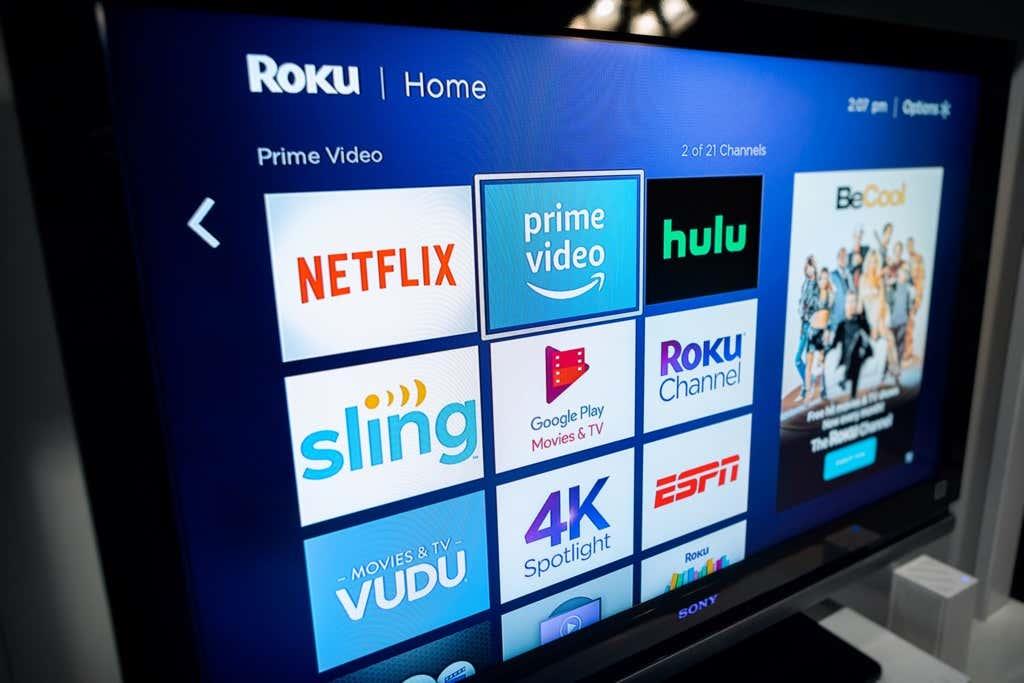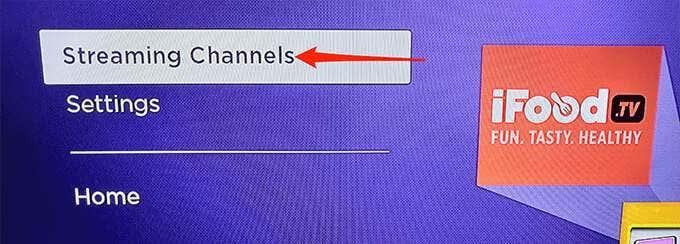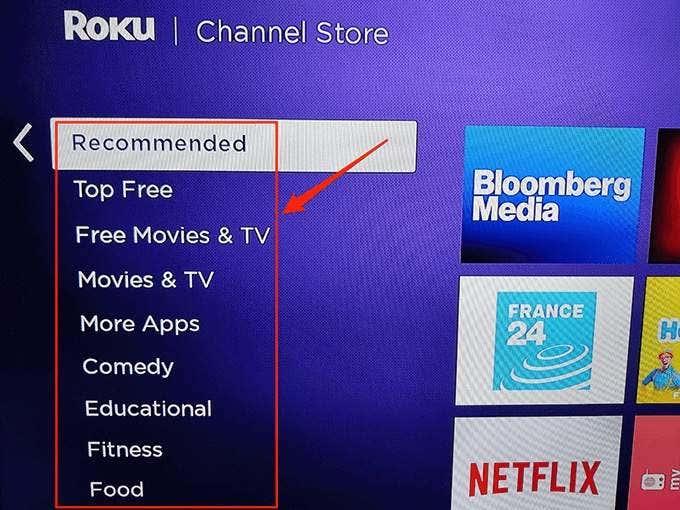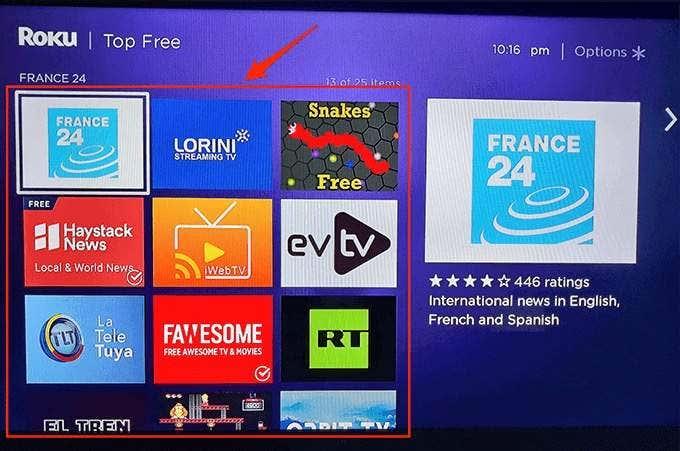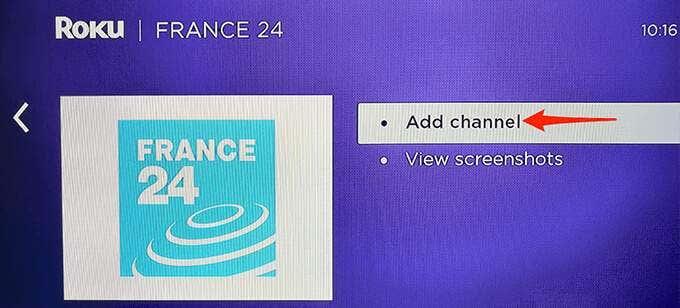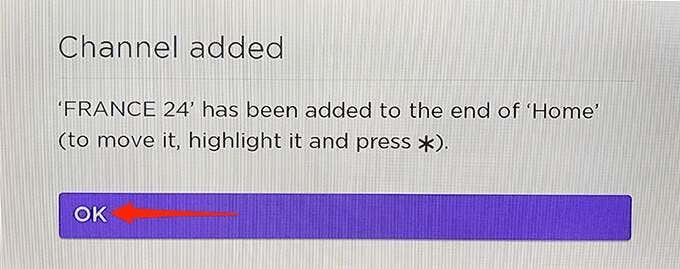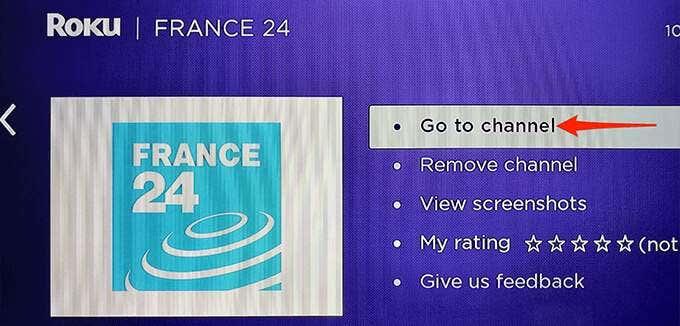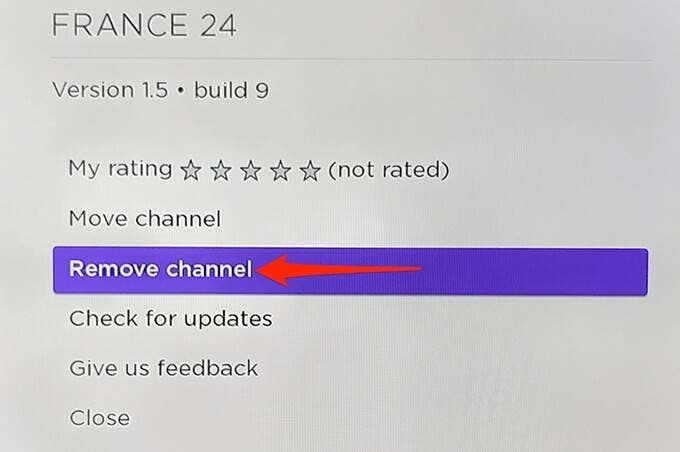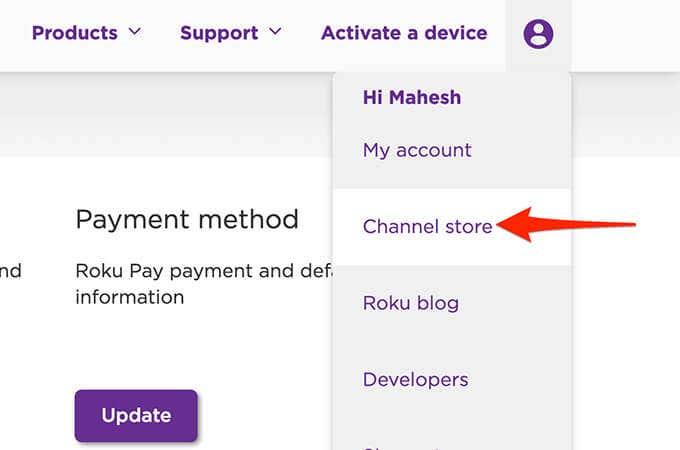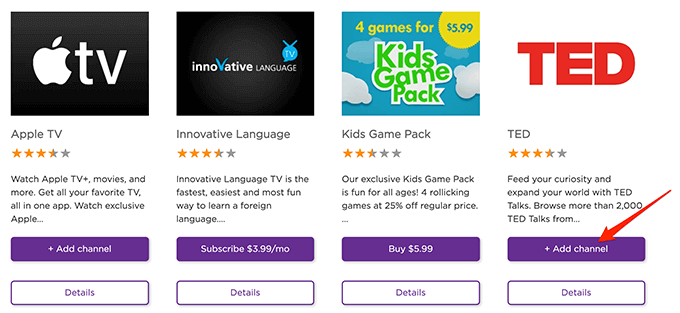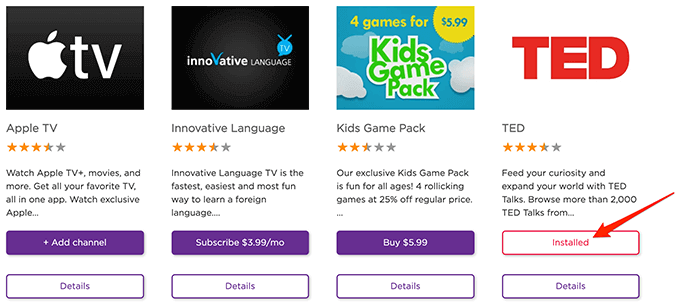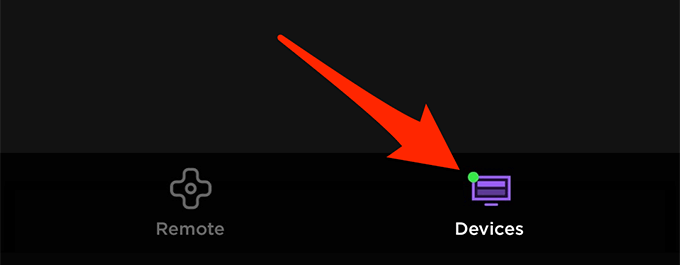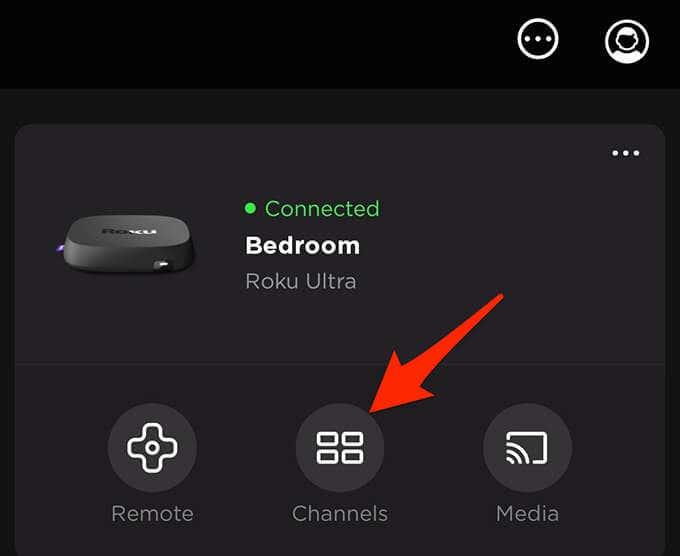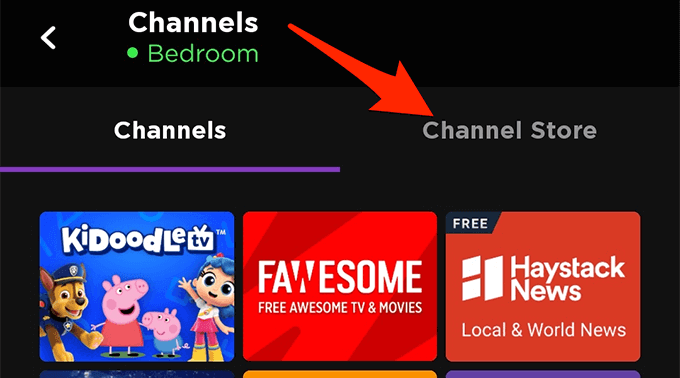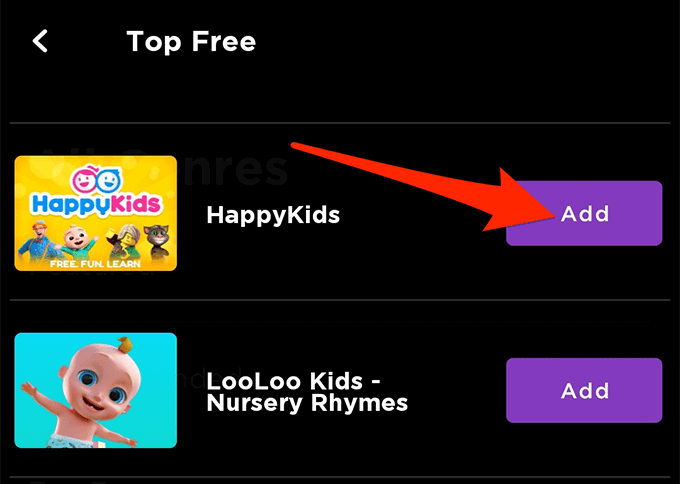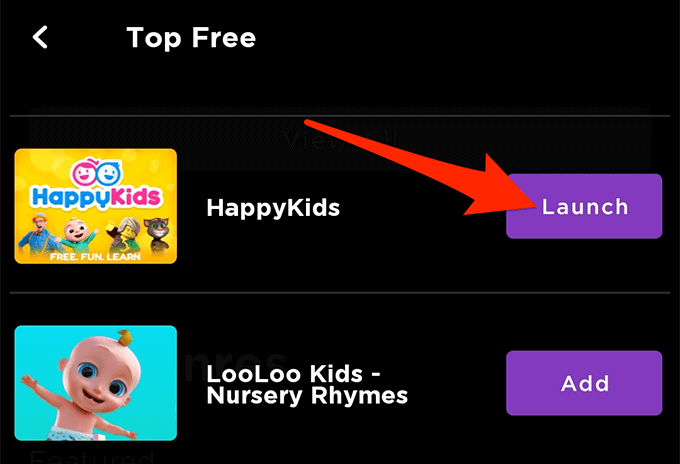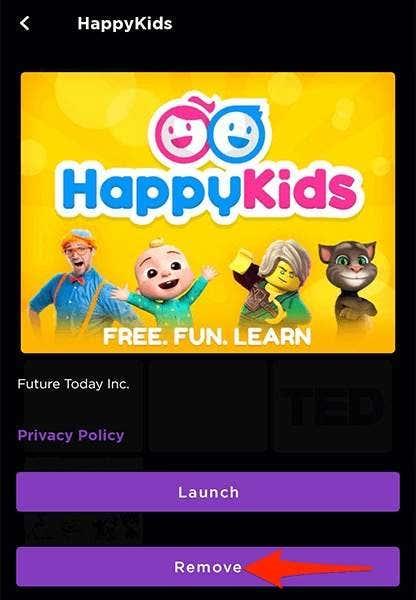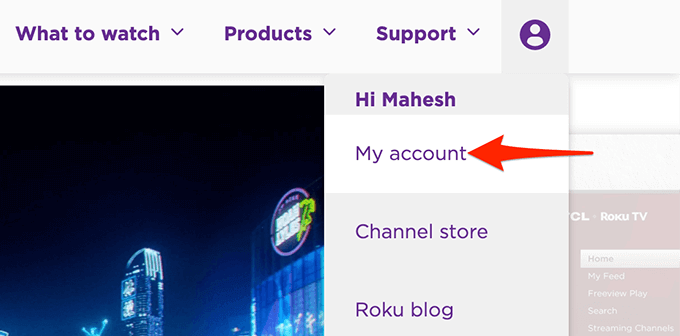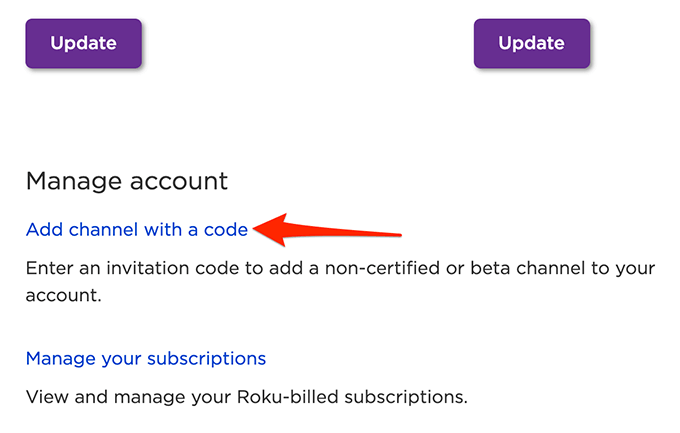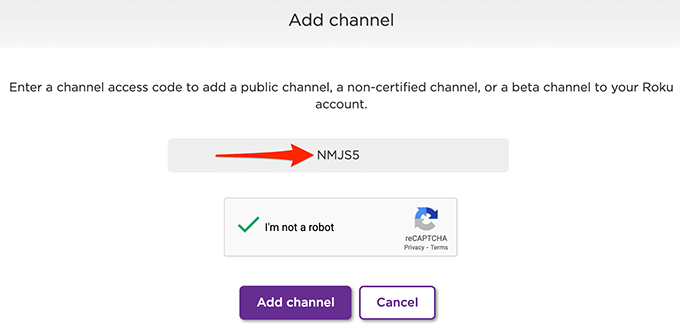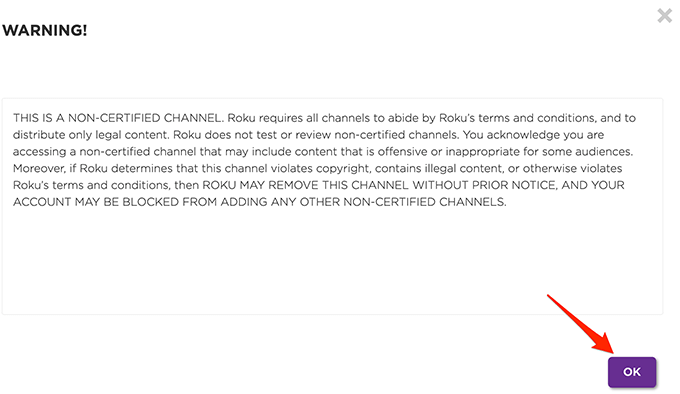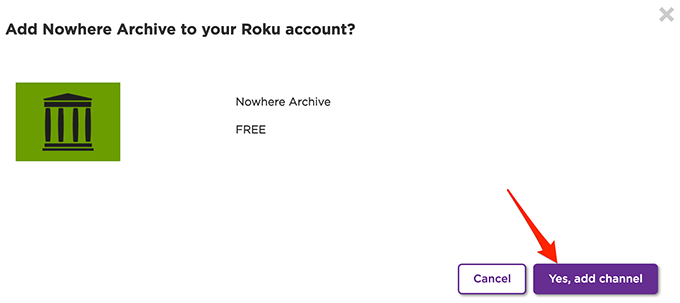Untuk memanfaatkan sepenuhnya peranti Roku anda, anda perlu menambah saluran . Saluran ialah sumber hiburan pada Roku anda dan anda boleh menambah seberapa banyak saluran pada peranti Roku anda mengikut kehendak anda.
Roku Channel Store menawarkan banyak saluran untuk ditambahkan pada Roku anda. Terdapat pelbagai genre untuk dipilih. Anda boleh menggunakan peranti Roku anda, tapak web Roku atau apl mudah alih Roku untuk menambah saluran pada peranti anda.
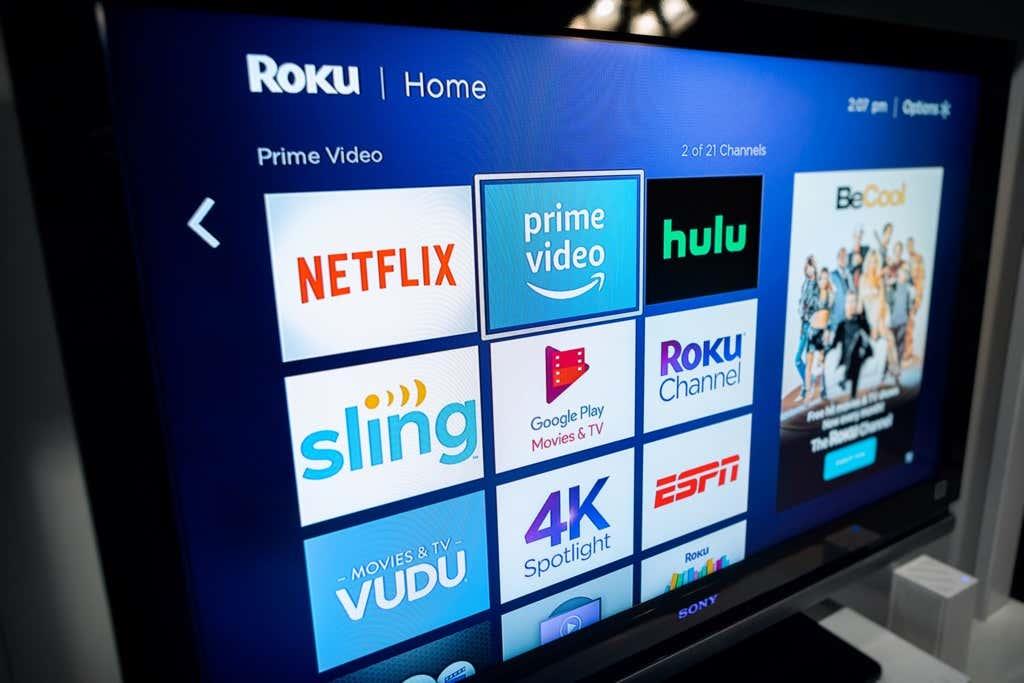
Tambahkan Saluran ke Roku Menggunakan Peranti Roku Itu Sendiri
Anda boleh menggunakan peranti Roku anda sendiri untuk mendapatkan akses kepada pelbagai saluran . Peranti ini memberi anda akses kepada Roku Channel Store, yang menganjurkan banyak saluran percuma dan berbayar. Anda boleh menyusunnya mengikut berbilang kategori dan menambah yang anda mahukan.
- Tekan butang Laman Utama pada alat kawalan jauh Roku anda untuk mengakses antara muka rumah Roku.
- Menggunakan alat kawalan jauh, serlahkan pilihan Saluran Penstriman dan kemudian tekan OK pada alat kawalan jauh.
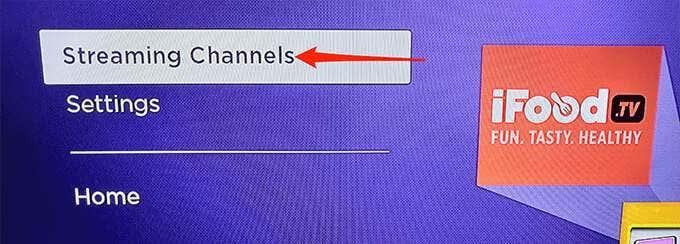
- Anda sepatutnya melihat Roku Channel Store pada skrin anda.
- Dalam menu di sebelah kiri, pergi melalui kategori saluran yang tersedia. Kemudian, pilih kategori yang anda ingin lihat saluran.
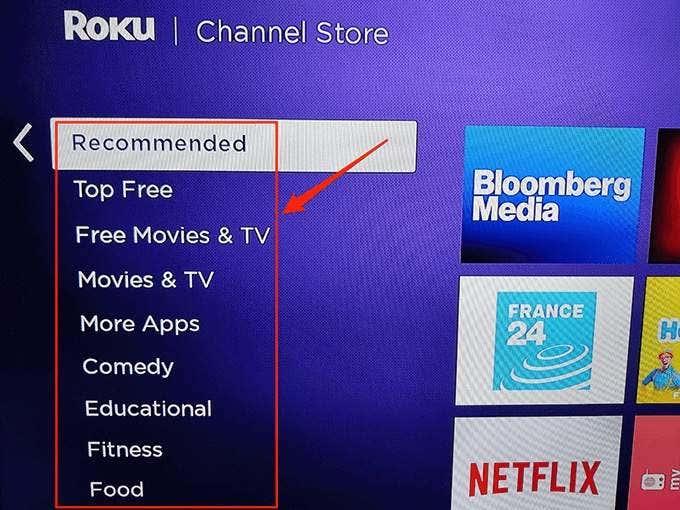
- Di sebelah kanan skrin anda, pilih saluran yang anda ingin tambahkan pada Roku anda.
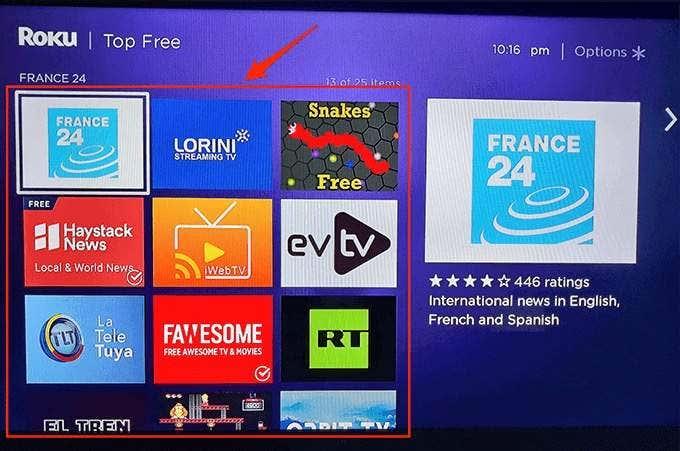
- Roku akan membuka halaman saluran yang dipilih. Di sini, pilih pilihan Tambah saluran .
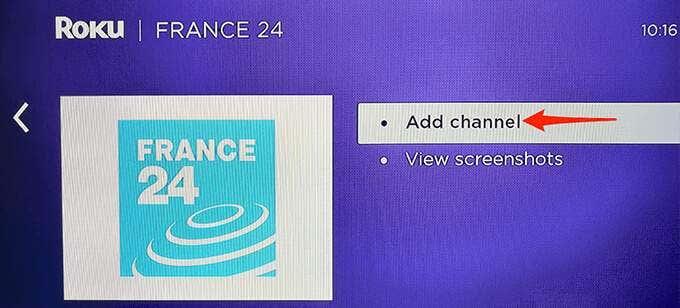
- Pilih OK dalam kotak mesej saluran ditambah .
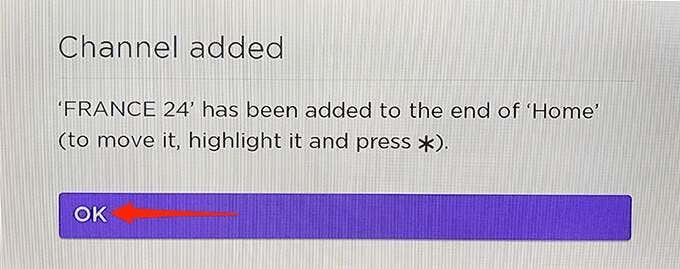
- Pada halaman saluran yang sama, pilih Pergi ke saluran untuk mengakses saluran yang baru ditambah pada Roku anda dengan cepat.
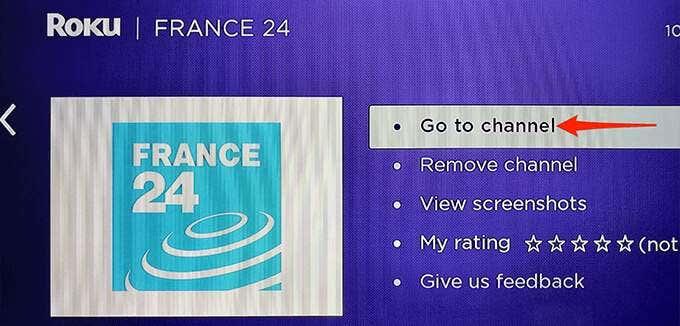
Kemudian, apabila anda ingin mengakses saluran yang baru ditambah, cuma akses antara muka rumah Roku anda dan anda akan menemui semua saluran anda di sana.
Jika anda ingin mengalih keluar saluran daripada Roku anda, pilih saluran itu pada antara muka utama Roku, tekan butang Bintang pada alat kawalan jauh Roku anda dan pilih Alih keluar saluran daripada menu.
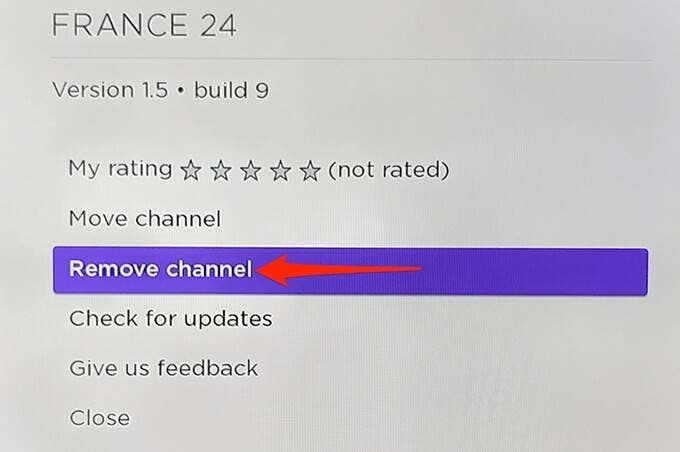
Sahkan tindakan anda dan Roku akan mengalih keluar saluran yang dipilih daripada peranti anda.
Tambahkan Saluran ke Roku Menggunakan Tapak Web Roku
Jika anda menggunakan komputer Windows, Mac, Linux atau Chromebook, anda boleh menggunakan tapak web rasmi Roku untuk menambah saluran pada peranti Roku anda. Tapak Roku memberi anda akses kepada Gedung Saluran yang mengehos semua saluran yang boleh anda gunakan pada peranti anda.
Kaedah ini berfungsi dengan menambah saluran daripada tapak web Roku, dan peranti Roku anda kemudiannya menyegerakkan maklumat tersebut daripada pelayannya. Akibatnya, anda mendapat akses kepada saluran pada Roku anda yang anda tambahkan daripada tapak web Roku.
- Lancarkan penyemak imbas web pada komputer anda dan pergi ke tapak web Roku .
- Di tapak, di penjuru kanan sebelah atas, pilih pilihan Log masuk . Kemudian, log masuk ke akaun Roku anda.
- Pilih ikon profil anda di penjuru kanan sebelah atas tapak dan pilih Gedung saluran daripada menu.
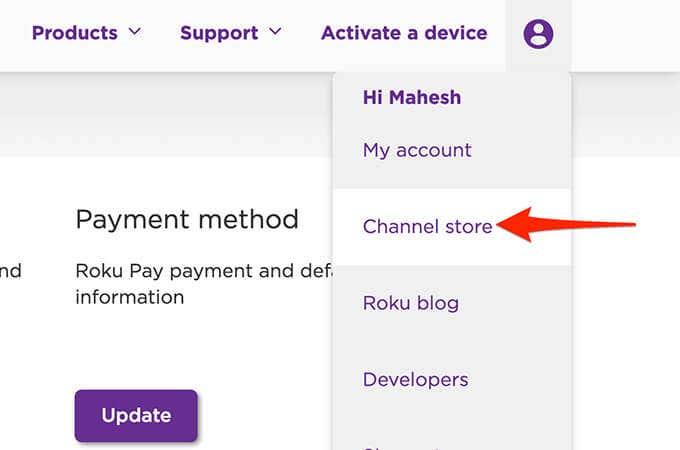
- Roku akan memaparkan senarai saluran yang boleh anda tambahkan pada peranti anda. Gunakan kategori di bahagian atas halaman untuk mengisih senarai saluran.
- Apabila anda menemui saluran yang ingin anda tambahkan, pilih Tambah saluran di bawah nama saluran.
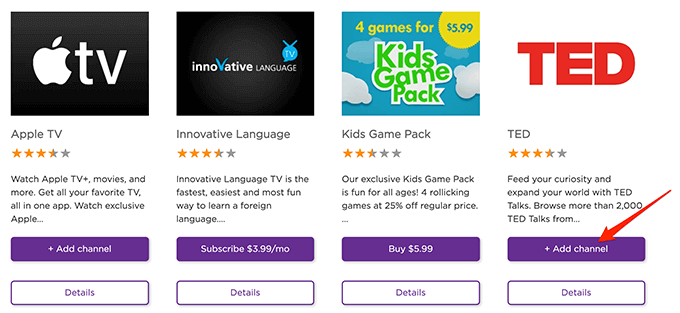
- Tapak web akan segera menambah saluran yang dipilih pada peranti Roku anda. Butang Tambah saluran hendaklah bertukar kepada Dipasang , yang menunjukkan saluran telah berjaya ditambahkan pada peranti anda.
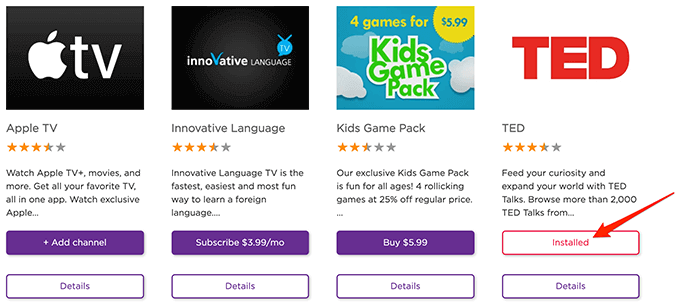
Untuk mengalih keluar saluran yang ditambahkan dengan kaedah ini, anda perlu bergantung pada peranti Roku atau apl mudah alih anda. Ini kerana tapak web Roku tidak menawarkan pilihan untuk mengalih keluar saluran.
Tambahkan Saluran ke Roku Menggunakan Apl Mudah Alih Roku
Jika anda belum tahu, Roku menawarkan apl mudah alih untuk kedua-dua peranti berasaskan iOS dan Android. Anda boleh menggunakan apl ini untuk melaksanakan pelbagai tugas pada peranti Roku anda, termasuk menambah saluran baharu.
- Lancarkan apl Roku pada telefon Android atau iOS anda .
- Dalam apl Roku, daripada bar di bahagian bawah, pilih Peranti .
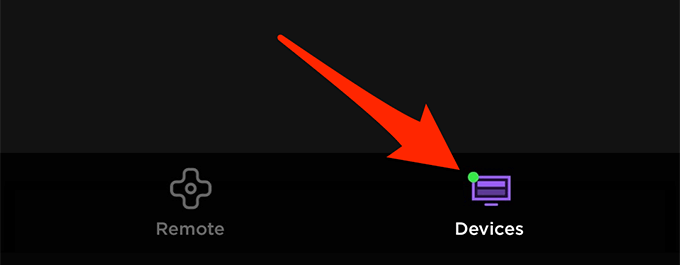
- Pada skrin berikut, dari bawah peranti Roku anda, pilih Saluran .
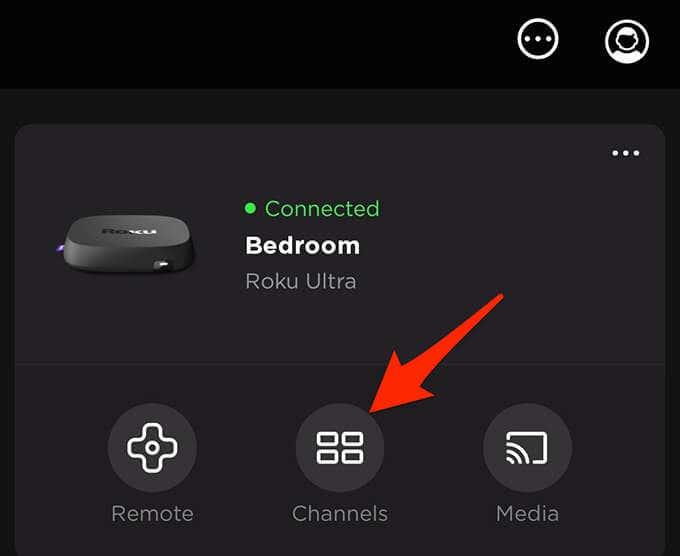
- Anda akan melihat senarai saluran anda yang dipasang. Ketik Channel Store di bahagian atas untuk melihat saluran yang boleh anda tambahkan pada Roku anda.
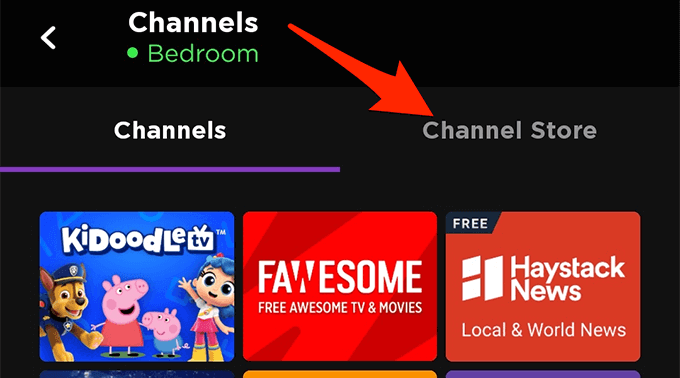
- Pilih kategori yang anda ingin lihat saluran masuk. Terdapat beberapa kategori untuk dipilih.
- Sebaik sahaja anda menemui saluran yang ingin anda tambahkan, ketik Tambah di sebelah nama saluran.
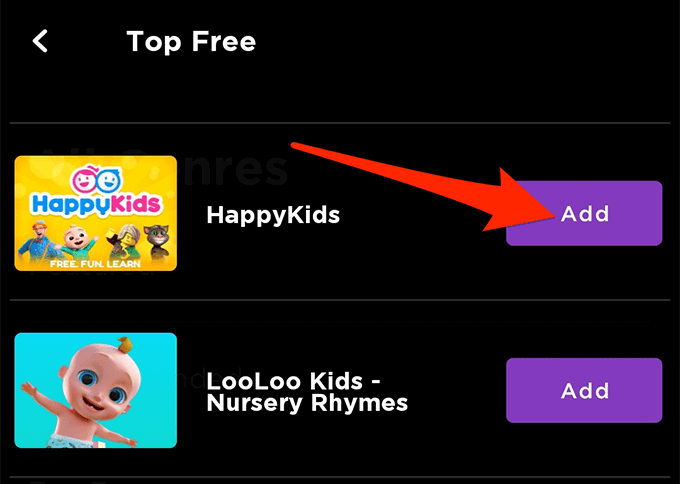
- Butang Tambah akan bertukar menjadi Pelancaran, menunjukkan Roku berjaya menambah saluran pilihan anda.
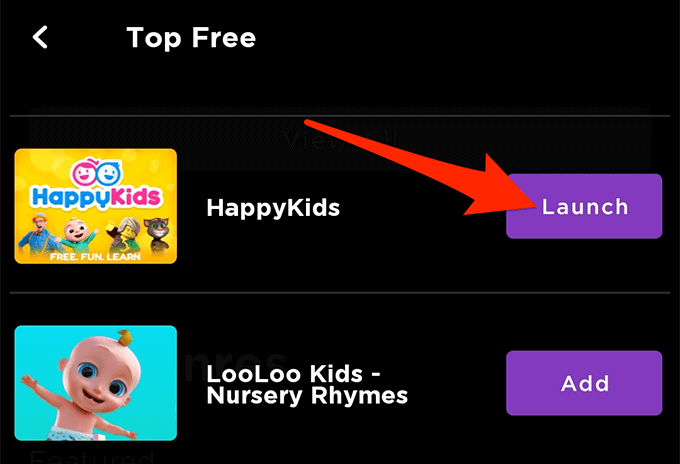
- Akses peranti Roku anda dan anda akan menemui saluran anda yang baru ditambah di sana.
Untuk mengalih keluar saluran menggunakan apl mudah alih Roku, buka pilihan Saluran dalam apl. Ketik dan tahan saluran dan pilih Alih keluar .
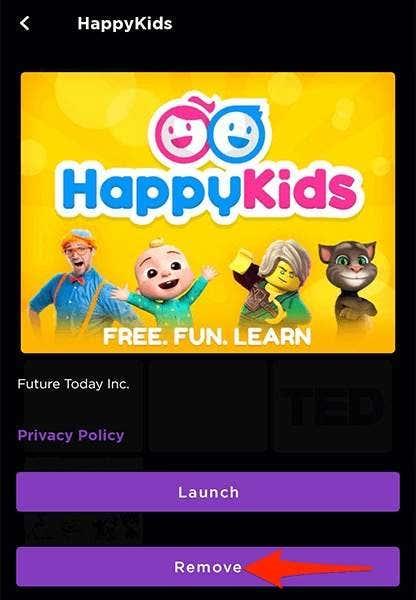
Tambahkan Saluran Tidak Diperakui pada Roku
Roku Channel Store mempunyai banyak pilihan saluran, tetapi itu bukan satu-satunya sumber saluran untuk peranti anda. Terdapat saluran tertentu yang diklasifikasikan sebagai tidak diperakui dan ini tidak disenaraikan di Gedung Saluran.
Untuk menambahkan saluran tidak diperakui ini pada Roku anda, anda perlu menggunakan kod akses pada tapak web Roku. Setiap saluran yang tidak diperakui mempunyai kod akses untuknya, dan anda biasanya boleh menemuinya di tapak web saluran atau repositori tempat anda mendapatkan data saluran.
Sebaik sahaja anda mempunyai kod akses saluran, ikut langkah ini pada komputer meja untuk menambah saluran yang tidak diperakui pada Roku anda:
- Pergi ke tapak web Roku menggunakan pelayar web pada komputer anda. Kemudian, log masuk ke akaun Roku anda.
- Pilih ikon profil anda di penjuru kanan sebelah atas tapak dan pilih Akaun saya .
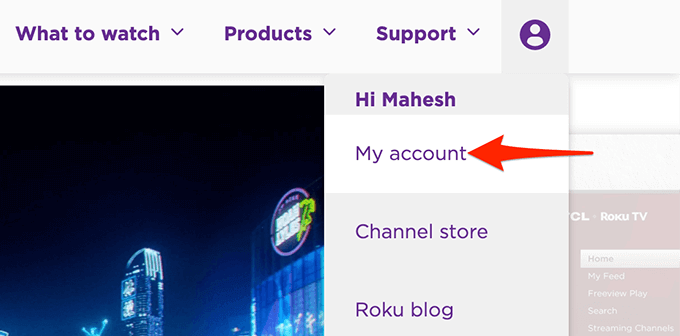
- Pada skrin Akaun saya , dari bawah bahagian Urus akaun , pilih Tambah saluran dengan kod .
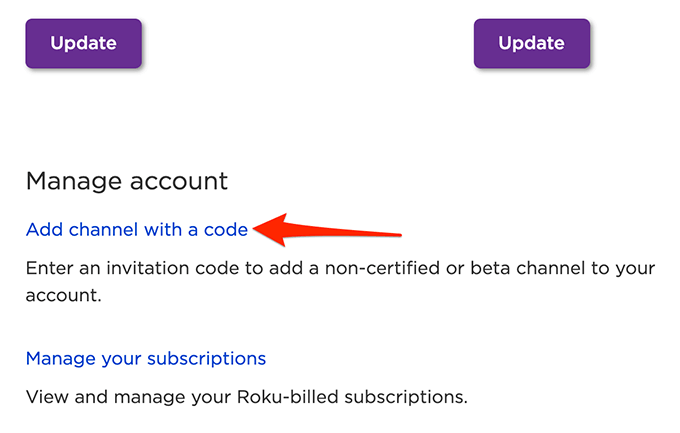
- Halaman Tambah saluran akan dibuka. Di sini, masukkan kod untuk saluran yang ingin anda tambahkan, sahkan captcha dan pilih Tambah saluran .
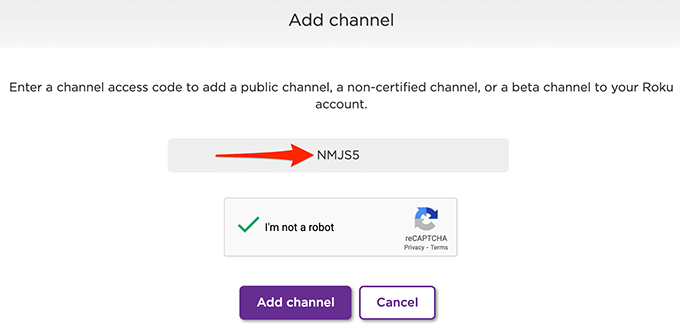
- Anda akan melihat mesej amaran pada skrin anda. Pilih OK di bahagian bawah sebelah kanan tetingkap mesej ini.
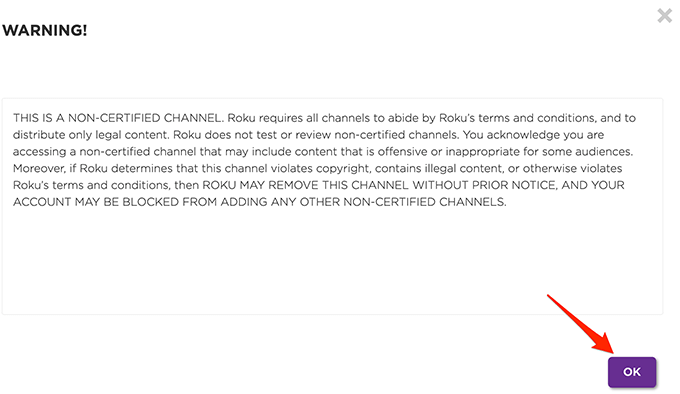
- Pilih Ya, tambah saluran pada skrin berikut.
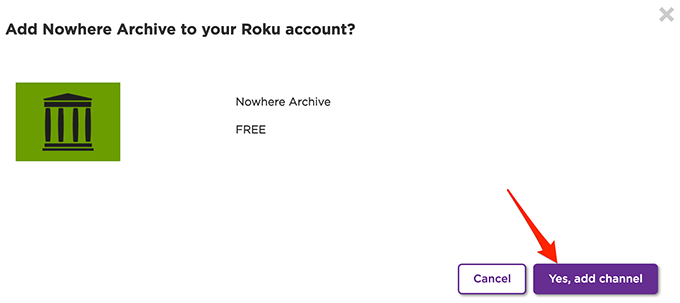
- Roku akan menambah saluran tidak diperakui yang ditentukan pada peranti Roku anda.
Anda boleh mengakses saluran tidak diperakui ini dengan cara yang sama anda mengakses saluran biasa. Satu-satunya perbezaan antara saluran biasa dan saluran tidak diperakui ialah cara anda menambahkan saluran pada peranti Roku anda.
Kami berharap panduan ini membantu anda mendapatkan saluran kegemaran anda pada peranti Roku anda. Beritahu kami dalam ulasan di bawah saluran yang anda tambahkan pada peranti anda.